Easy Peasy auf einem Acer Aspire One
Eine neue Remixversion der Linuxdistribution Ubuntu namens Easy Peasy, speziell für die sogenannten Netbooks (also abgespeckten Notebooks des unteren Preissegments auf Intel-Atom-Plattform) ist allemal interessant genug, auf einen Acer Aspire One ausprobiert zu werden.

Mangels optischen Laufwerkes bietet sich hier eine Installation via USB-Stick an. Wie man einen USB-Stick bootfähig macht, habe ich hier schonmal beschrieben. So zieht man sich zunächst bei Sourceforge die ISO-Datei, welche normalerweise auf eine CD gebrannt werden muss und bringt diese mittels NetbootIn stattdessen auf den USB Stick.

Nach dem Einschalten drückt man die [F12]-Taste, um die Bootreihenfolge zu ändern, in dem man das USB-Device auswählt. Nach einer weiteren Bestätigung des 'DEFAULT'- Wertes startet Ubuntu als Live-System. So kann man überhaupt erstmal abchecken, ob Ubuntu überhaupt läuft, oder welche Komponenten eventuell nicht funktionieren.
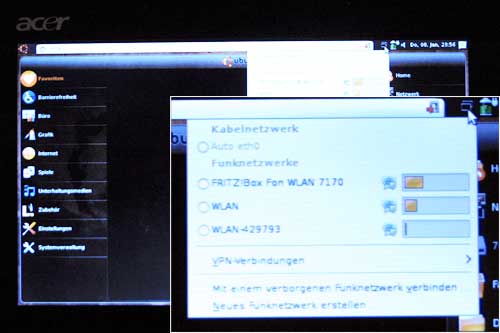
Ein wichtiger Aspekt dabei ist die problemlose Funktion des WLAN Moduls, was für mich ein K.O.-Kriterium wäre, diese Ubuntu-Zusammenstellung nicht zu nutzen. Aber im Gegensatz zur Standarddistribution von ubuntu.com kann man sofort nach dem das System hochgefahren ist sich in sein/ein WLAN-BNetzwerk einloggen.
Ohne weitere umfangreiche Tests durchgeführt zu haben will ich nur kurz vermerken, was mir 10 Minuten Benutzung aufgefallen ist:
- Statt Gimp ist Googles Picasa vorinstalliert, Gimp lässt sich aber leicht nachistallieren
- Die eingebaute Kamera lässt sich nicht mit dem Prgramm Cheese ansprechen (jedoch hat das mit der EeePC-Netbook-Installation funktioniert, es ist also kein generelles Problem des speziell angepassten EeePC-Kernels
- Videos lassen sich sofort abspielen, genauso MP3-Dateien
Fazit: Diese speziell angepasste Ubuntu-Distribution für Netbooks ist Out-Of-the-box nutzbar und stellt auch normale Anwender ohne Linux-Affinität vor keine großen Probleme, der mitgelieferten Linpus-Distribution ist Easy-Peasy mindestens ebenbürtig.
[via]
- AlexZ's blog
- Anmelden um Kommentare zu schreiben
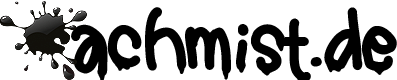



21. April 2009
Pingback
[...] HowTo [...]